IPhone o iPad: lo schermo appare troppo grande o ingrandito troppo

Risolvi un problema in cui lo schermo dell
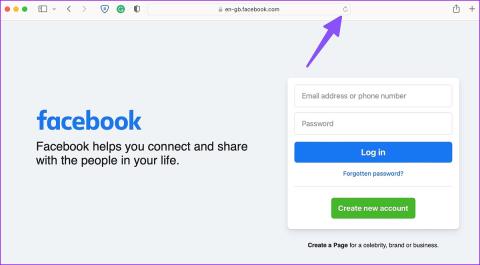
L'app nativa di Facebook è disponibile su iPhone, iPad e Android, ma può essere affamata di risorse. Alcuni utenti preferiscono la versione web di Facebook per sfogliare il feed della home. Gli utenti iPhone e Mac di solito utilizzano il browser Safari per controllare gli ultimi post e reel su Facebook. Ma cosa succede se Facebook non riesce a caricarsi in Safari su iPhone, iPad o Mac?
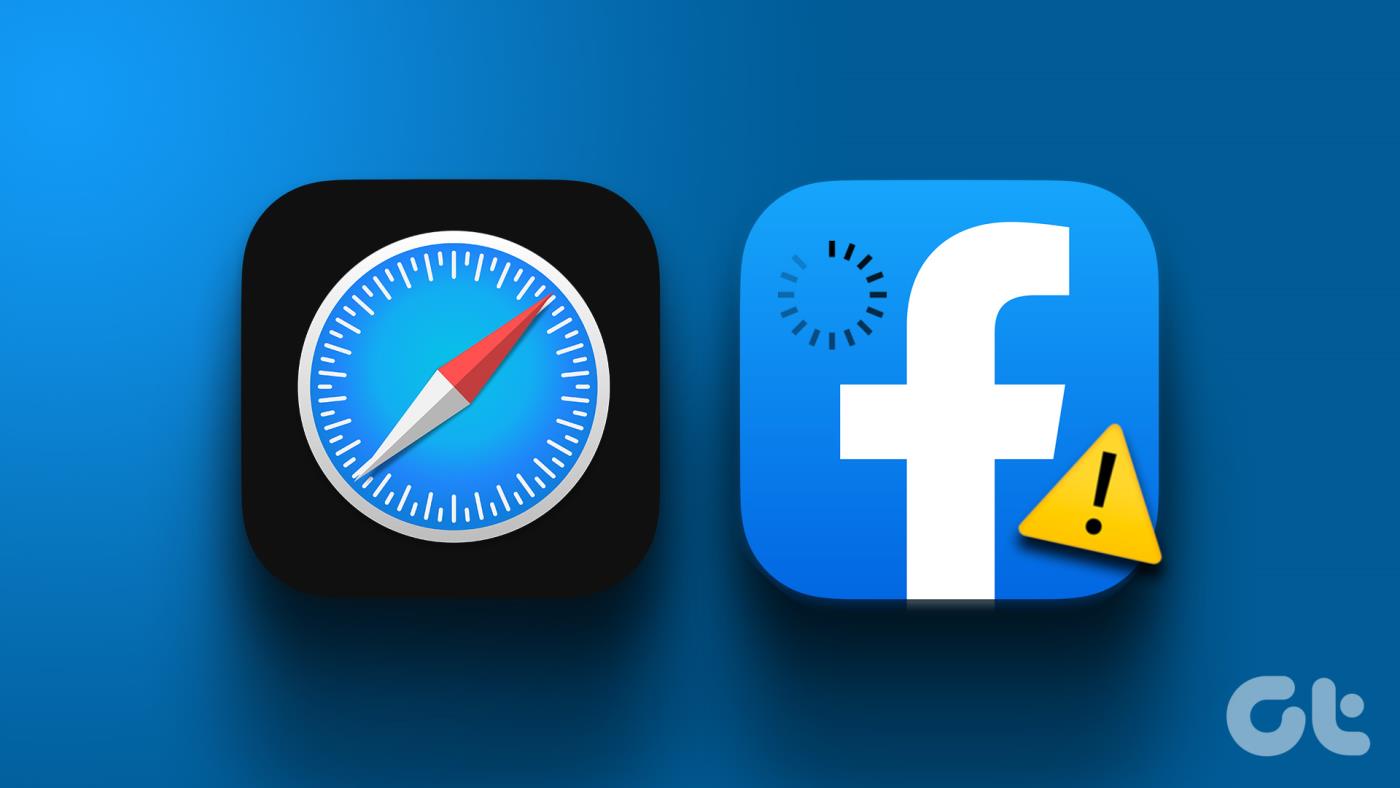
Bene, ciò non significa che dovrai installare l'app ufficiale. Ma puoi sempre passare a una delle alternative Safari per controllare Facebook. Ma altri browser potrebbero non offrire la stessa efficienza, sicurezza e stretta integrazione con altri servizi Apple.
1. Ricarica la pagina Web
Dovresti prima ricaricare la pagina web di Facebook su Safari. Cerca l'icona di aggiornamento nella barra degli indirizzi di Safari e selezionala. Se Facebook non si carica, inizia con i trucchi seguenti.
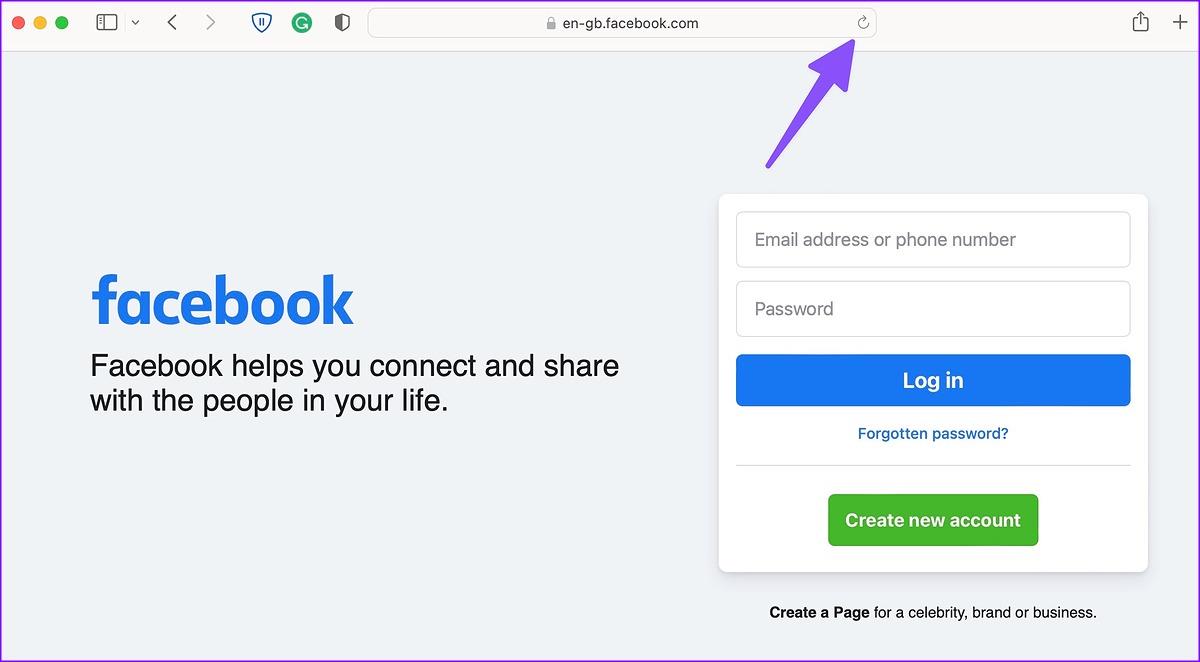
2. Controllare la connessione di rete
Facebook non si carica con una connessione Internet instabile su iPhone e Mac. Puoi ripristinare la connettività di rete utilizzando il trucco della modalità aereo.
i phone
Passaggio 1: scorri verso il basso dall'angolo in alto a destra per accedere al Centro di controllo.
Passaggio 2: attiva e disattiva la modalità aereo.
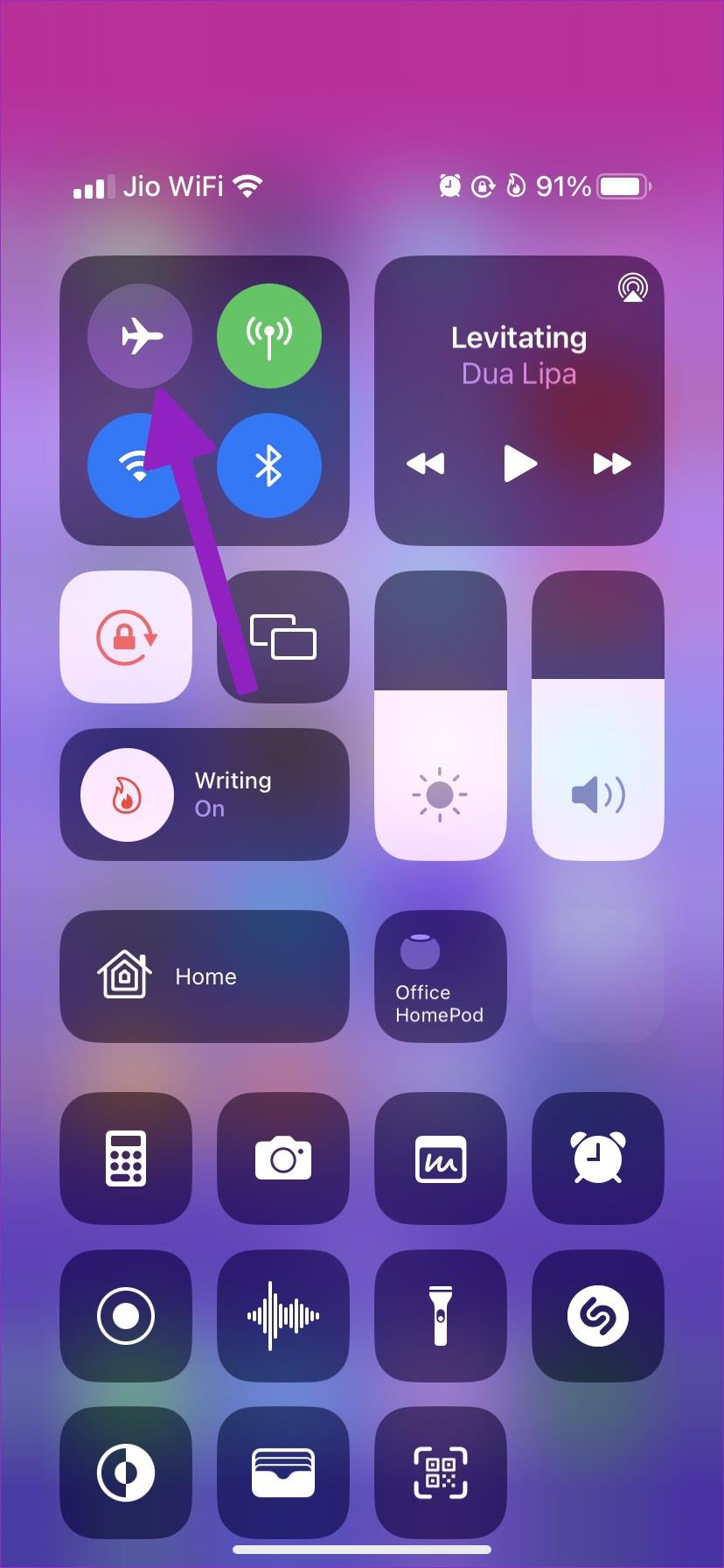
Mac
Passaggio 1: fare clic su Centro di controllo nell'angolo in alto a destra sulla barra dei menu.
Passaggio 2: fare clic sull'icona Wi-Fi per connettersi a una rete wireless ad alta velocità.
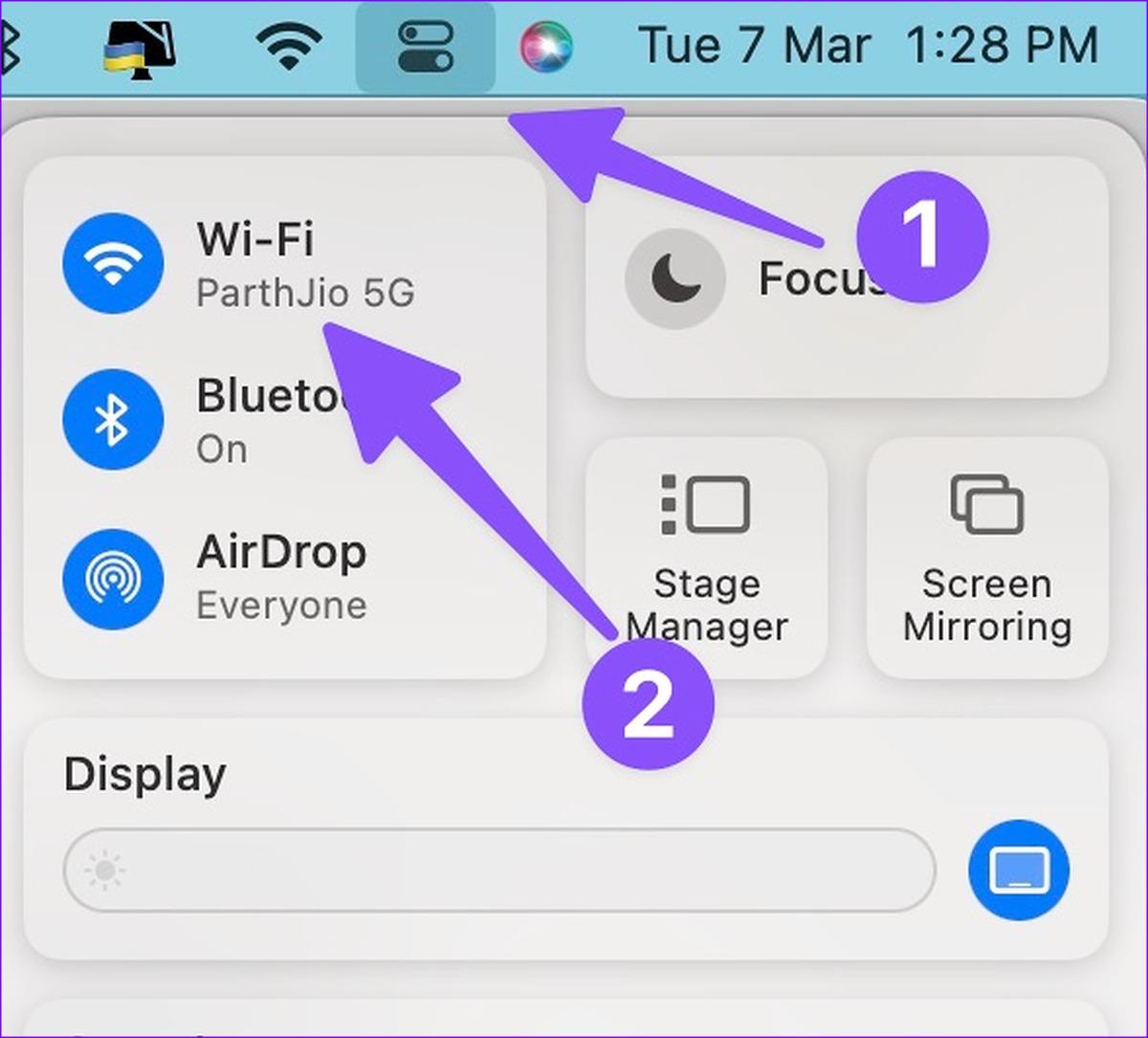
Puoi provare a caricare nuovamente Facebook in Safari.
3. Utilizza la modalità privata
Safari disabilita le estensioni in modalità privata. Se una delle estensioni installate causa problemi, prova a caricare Facebook in modalità privata per confermare il problema.
iPhone e iPad
Passaggio 1: apri Safari e tocca il menu del commutatore di schede nell'angolo in basso a destra su iPhone e nell'angolo in alto a destra su iPad.
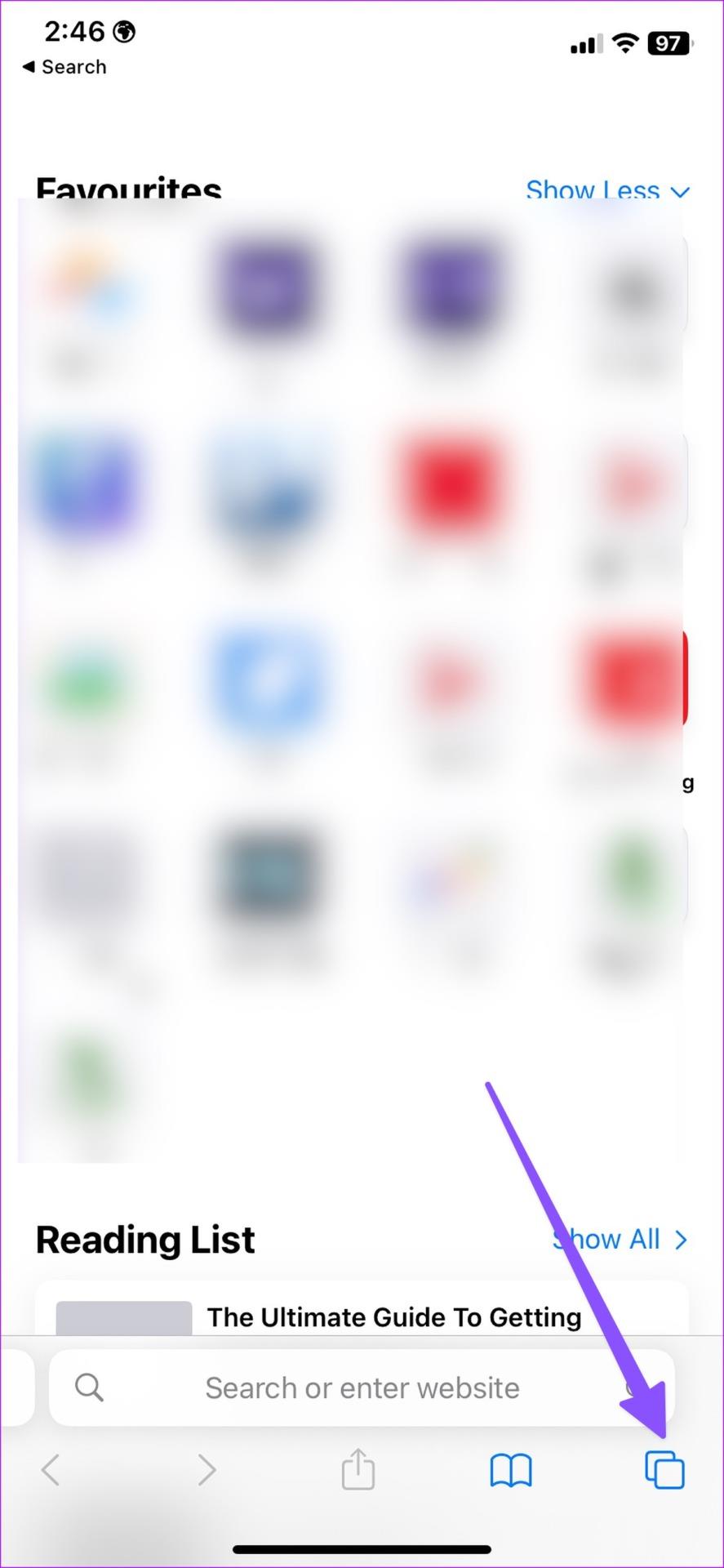
Passaggio 2: seleziona le schede in basso e tocca Privato.
Passaggio 3: visita Facebook senza problemi.
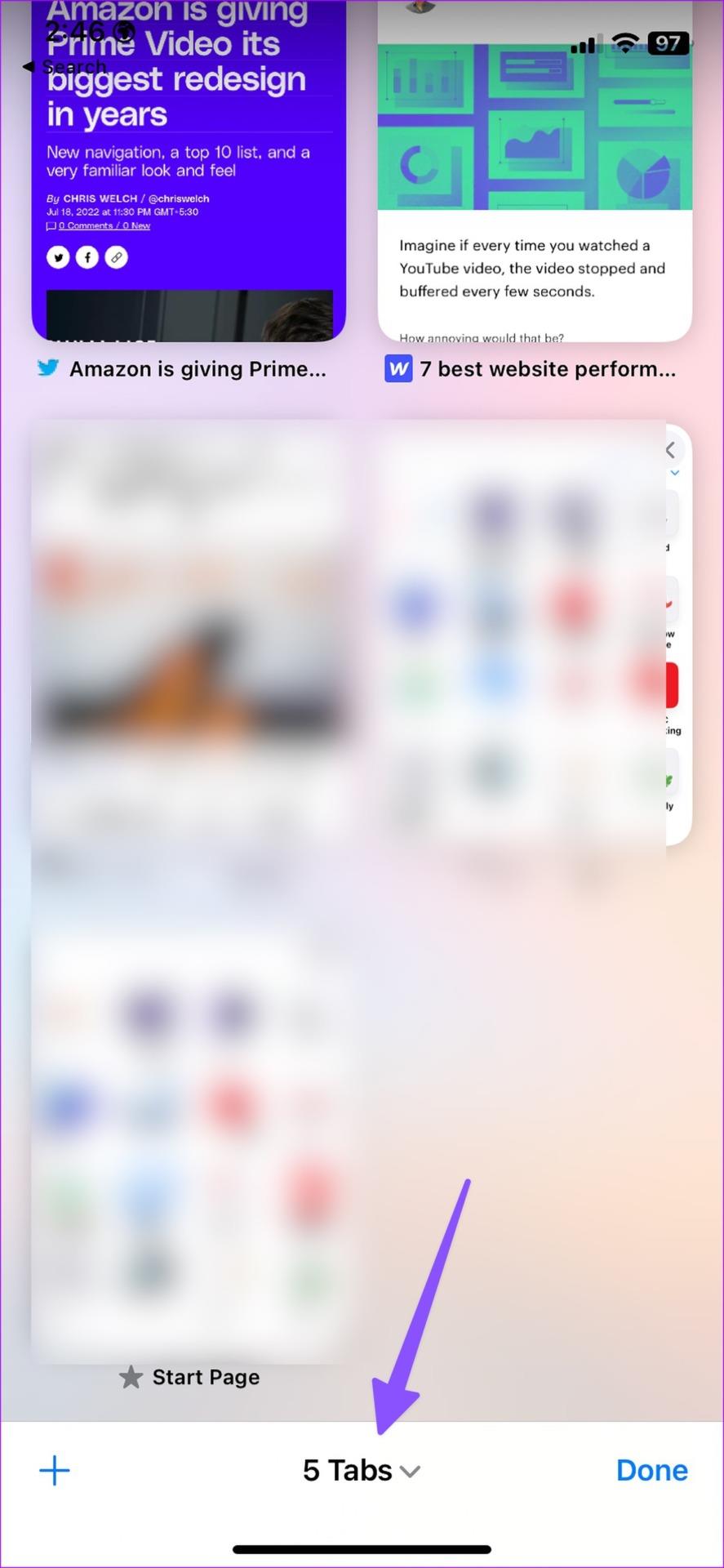
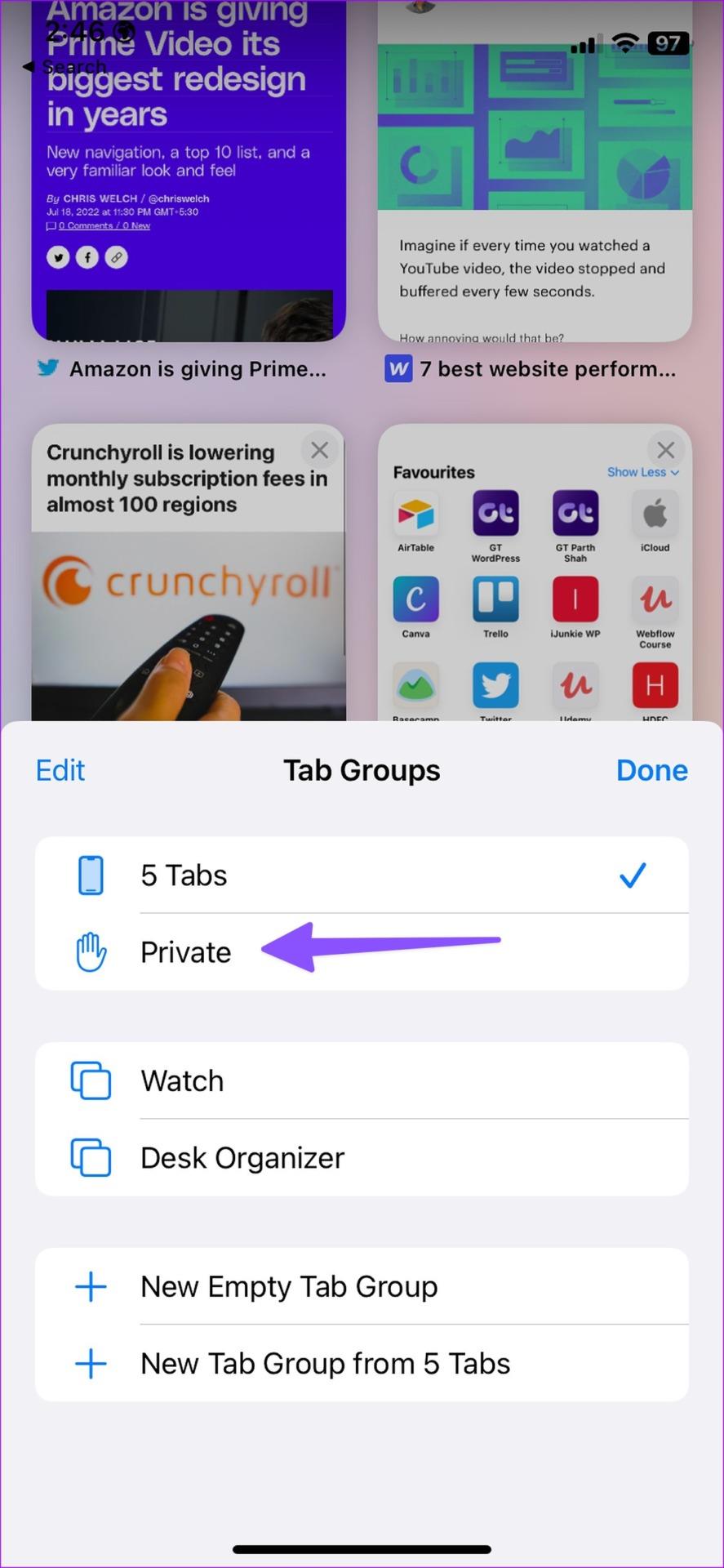
Mac
Passaggio 1: avvia Safari su Mac. Fare clic sul menu File nell'angolo in alto a sinistra della barra dei menu.
Passaggio 2: seleziona "Nuova finestra privata" dal menu contestuale.
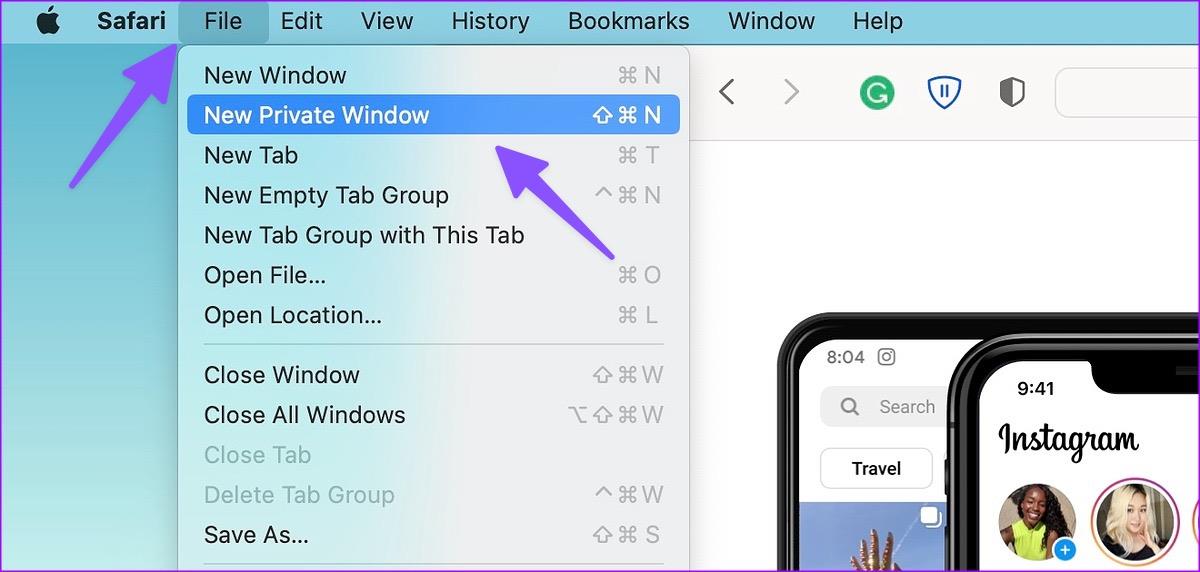
Se Facebook si carica correttamente nella finestra privata, potresti dover disabilitare le estensioni di Safari.
4. Disabilita le estensioni di Safari
Estensioni obsolete o danneggiate potrebbero causare il mancato caricamento di Facebook in Safari. Puoi aggiornarli o disabilitarli temporaneamente mentre usi Facebook.
iPhone e iPad
Passaggio 1: apri l'app Impostazioni sul tuo iPhone e scorri fino a Safari.
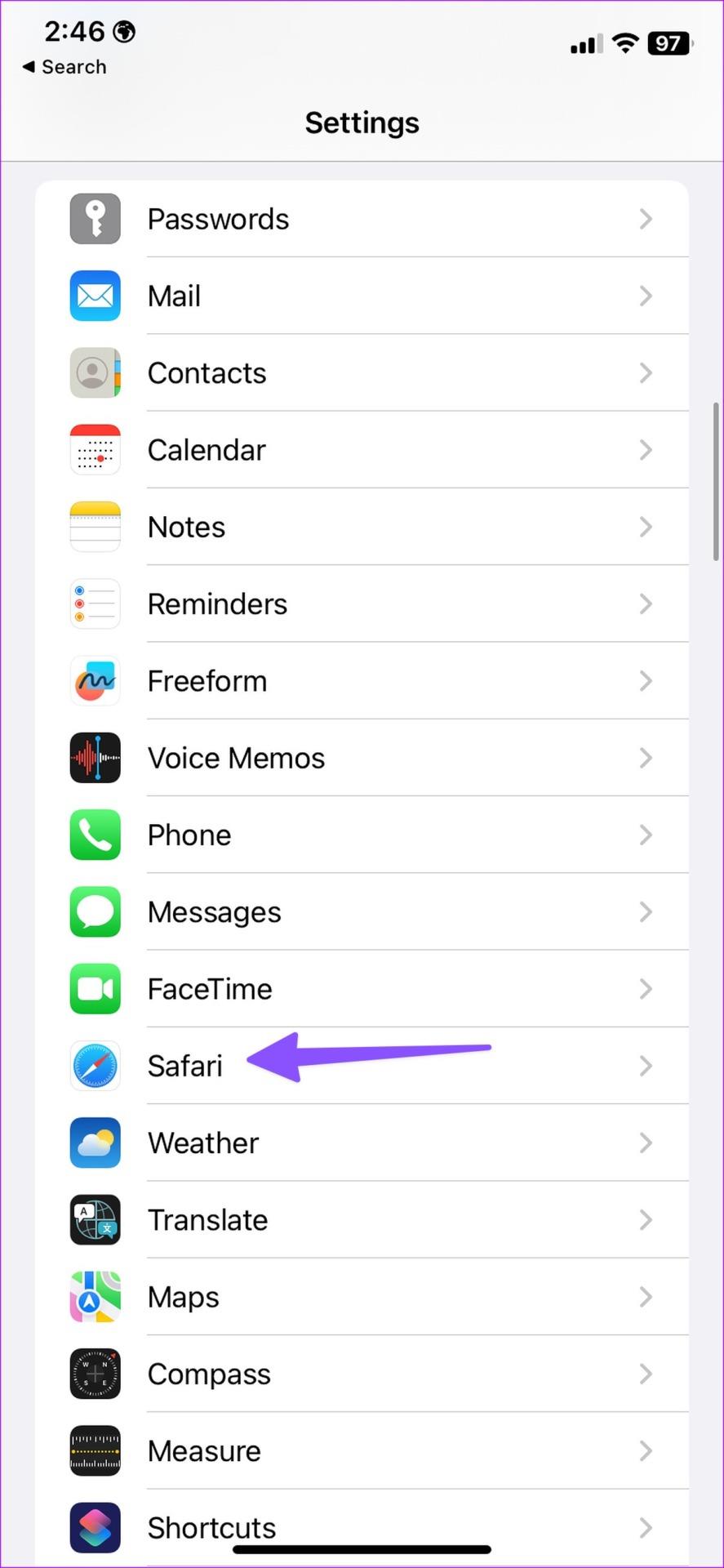
Passaggio 2: seleziona Estensioni.
Passaggio 3: apri un'estensione e disabilitala.
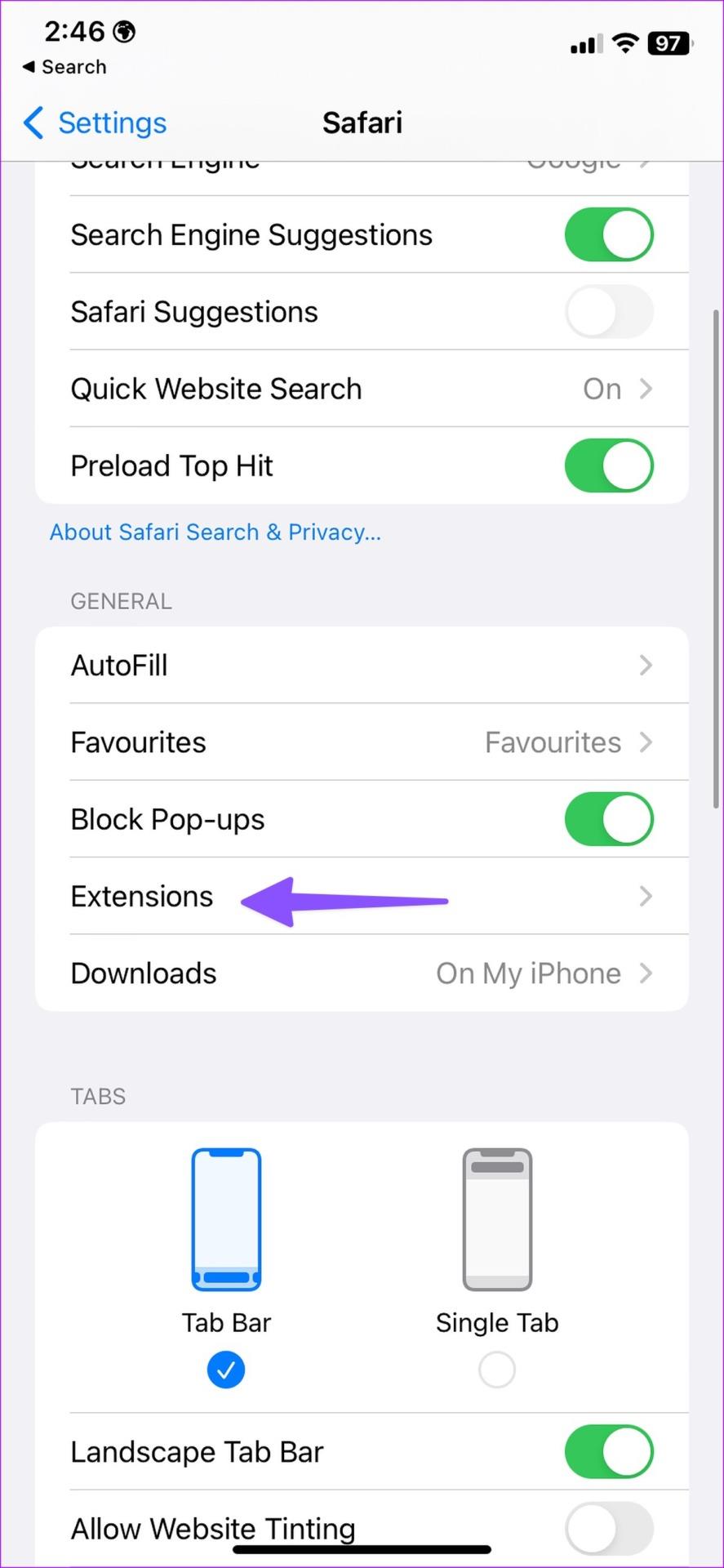
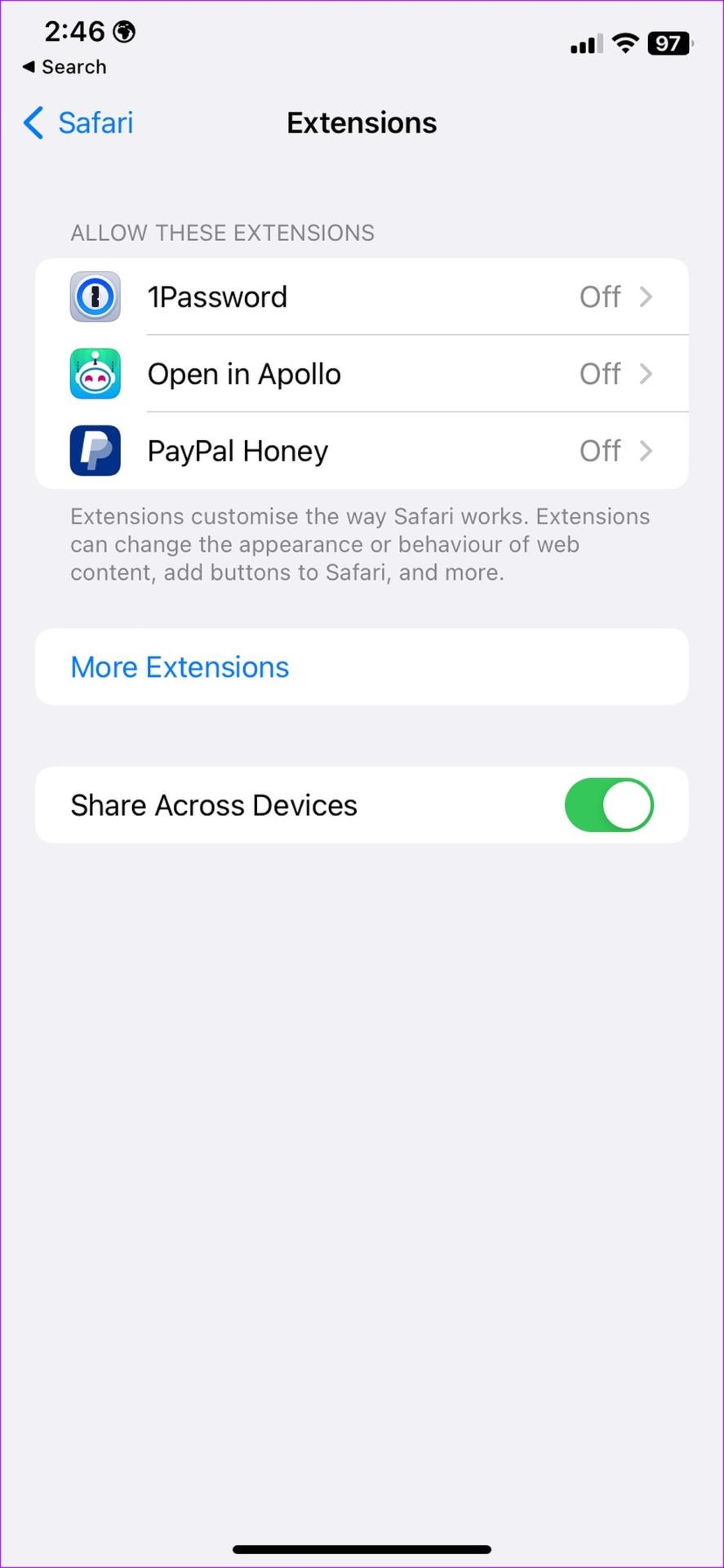
Mac
Passaggio 1: avvia Safari e fai clic su Safari nell'angolo in alto a sinistra sulla barra dei menu.
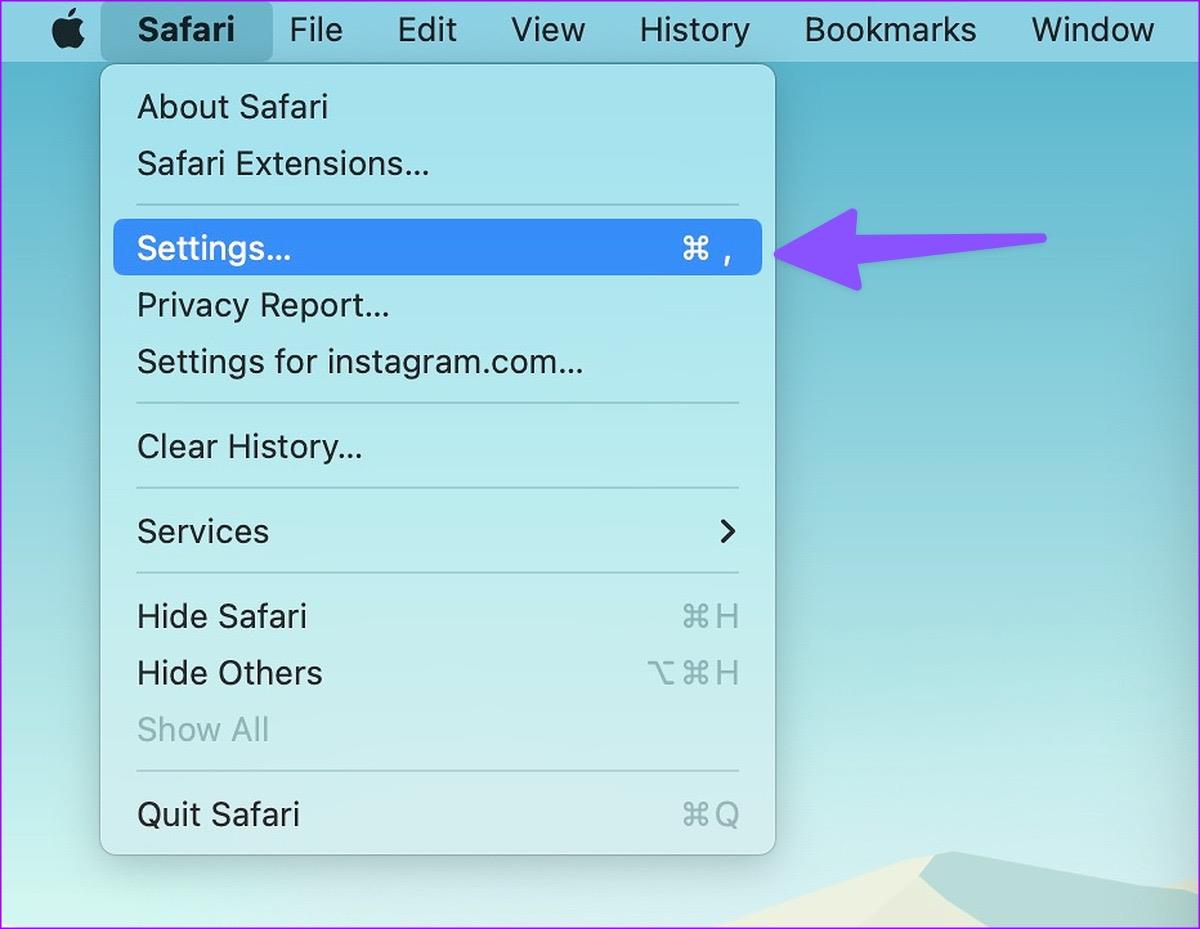
Passaggio 2: seleziona Impostazioni dal menu contestuale e fai clic sulla scheda Estensioni.
Passaggio 3: seleziona un'estensione dalla barra laterale sinistra. Deseleziona la casella per disabilitare o fai clic su Disinstalla nel riquadro di destra per rimuovere le estensioni non pertinenti.
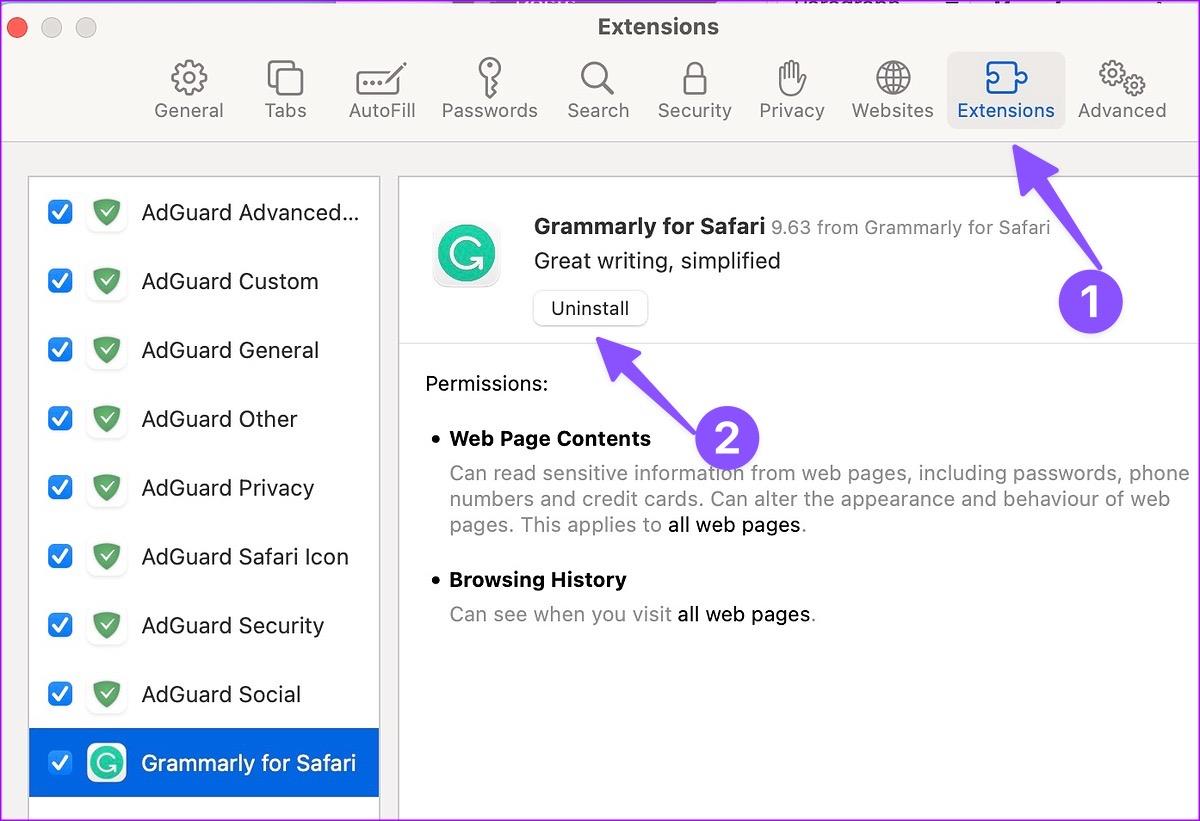
5. Cancella i dati di Safari
Quando i dati memorizzati nella cache di Safari sono corrotti e obsoleti, potrebbe non riuscire a caricare rapidamente alcuni siti. Puoi cancellare i dati Safari corrotti e provare a caricare nuovamente Facebook.
iPhone e iPad
Passaggio 1: apri l'app Impostazioni sul tuo iPhone o iPad.
Passaggio 2: scorri verso il basso e scegli Safari. Seleziona "Cancella cronologia e dati del sito web" e conferma la tua decisione.
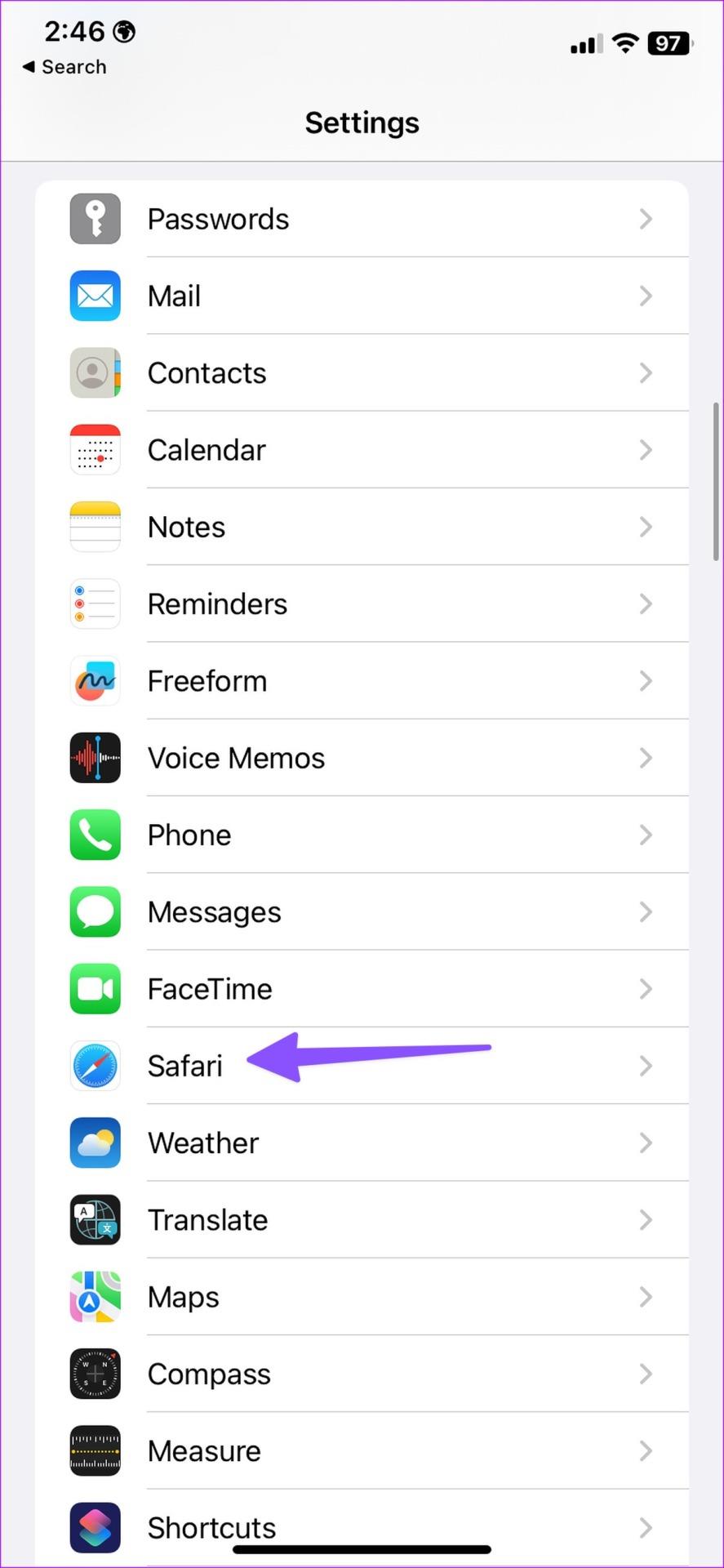

Mac
Passaggio 1: avvia Safari e fai clic su Safari nell'angolo in alto a sinistra sulla barra dei menu.
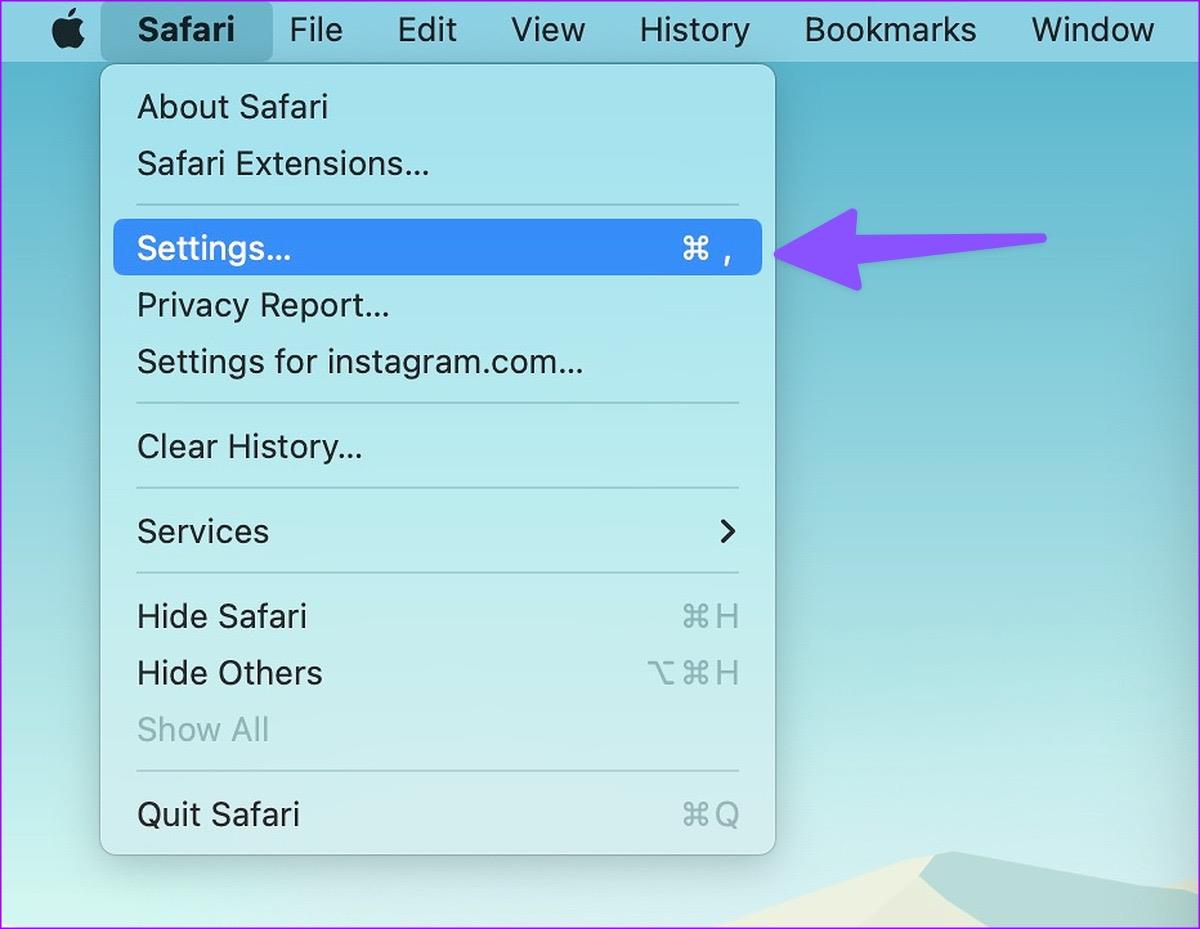
Passaggio 2: scegli la scheda Privacy e fai clic sul pulsante "Gestisci dati sito web".
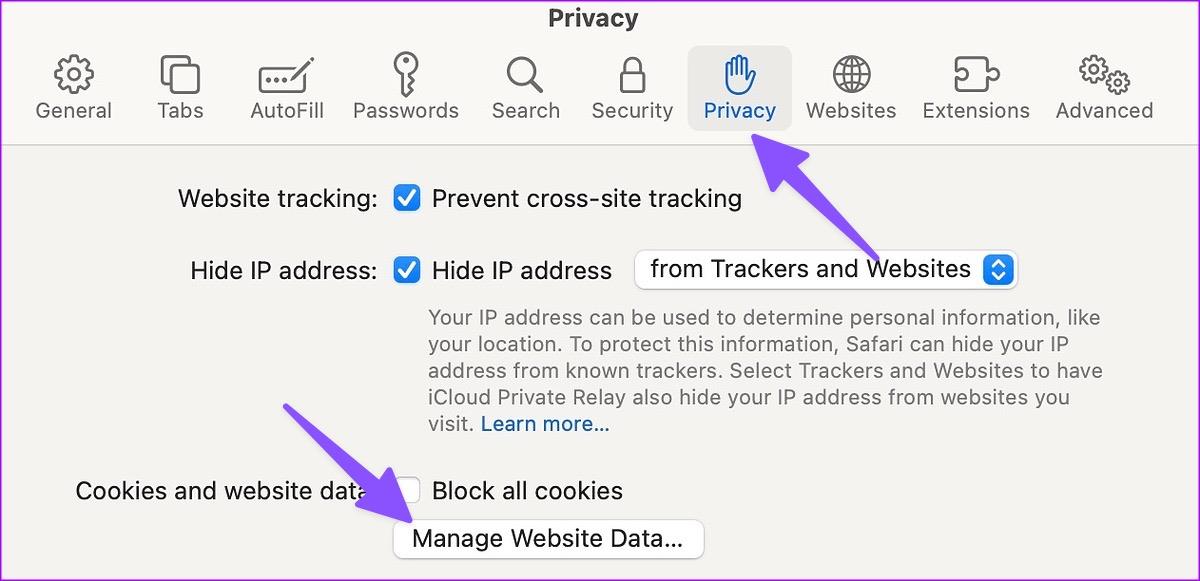
Passaggio 4: fai clic sul pulsante Rimuovi tutto e rimuoverà tutta la cache e i dati raccolti da Safari.
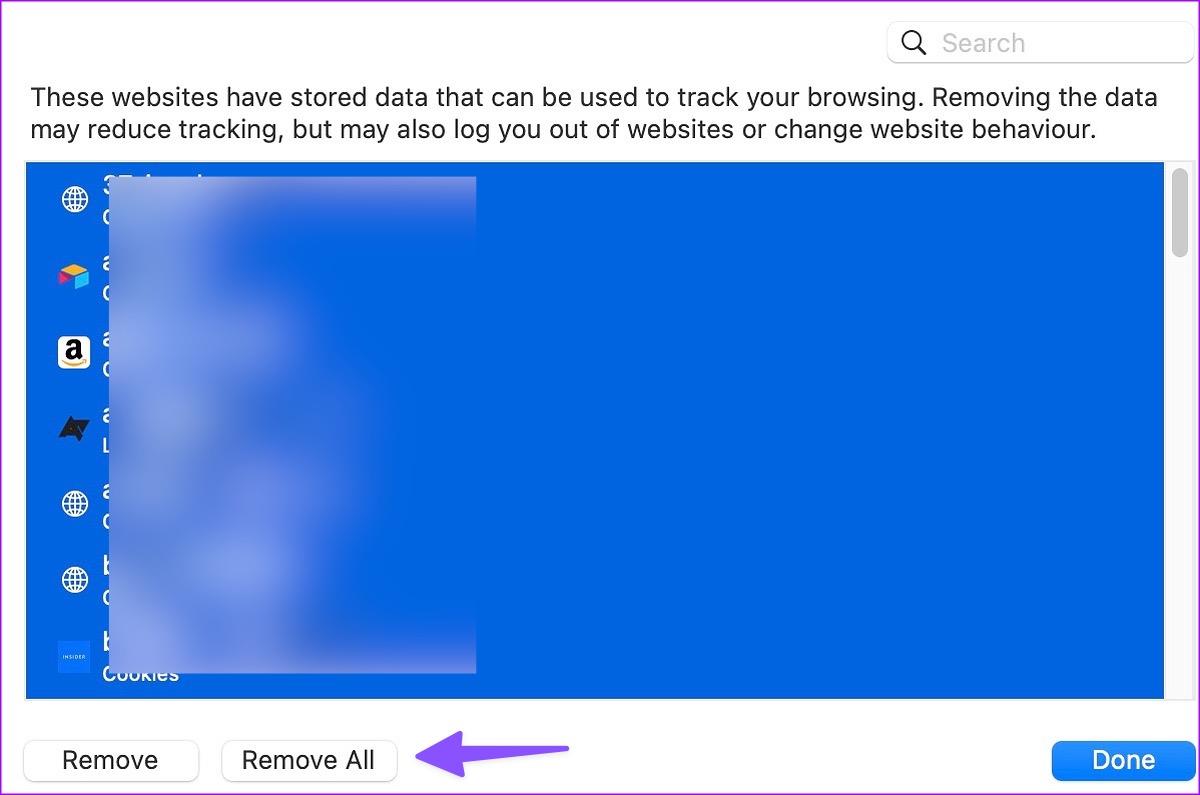
Successivamente, riavvia Safari. Inizialmente potresti notare prestazioni lente poiché Safari carica tutti i siti Web da zero.
6. Controlla lo stato di Facebook
Quando i server di Facebook subiscono un'interruzione, il sito Web non verrà caricato in Safari, Chrome e nelle app mobili. Puoi visitare Downdetector per verificare lo stato del servizio Facebook. Se vedi un grafico di interruzione elevato e commenti recenti di altri utenti che affrontano lo stesso problema, conferma che Facebook sta riscontrando alcuni problemi lato server. Dovrai attendere che Facebook risolva i problemi dalla loro parte e riprovare.
7. Disabilita l'inoltro privato e la connessione VPN
Private Relay è un componente aggiuntivo per la privacy per gli abbonati iCloud+ e Apple One. Protegge la tua posizione e la cronologia di navigazione dai siti Web e dall'ISP locale. Private Relay reindirizza il tuo traffico web da un altro server per mantenere i tuoi dati al sicuro. Se il servizio subisce un'interruzione, potresti visualizzare un avviso " L'inoltro privato non è disponibile ".
In tal caso, Safari potrebbe non riuscire a caricare Facebook e altri siti Web su iPhone e Mac. Dovresti disabilitare l'inoltro privato utilizzando i passaggi seguenti.
iPhone e iPad
Passaggio 1: apri l'app Impostazioni per selezionare il nome del tuo account in alto e scegli iCloud.
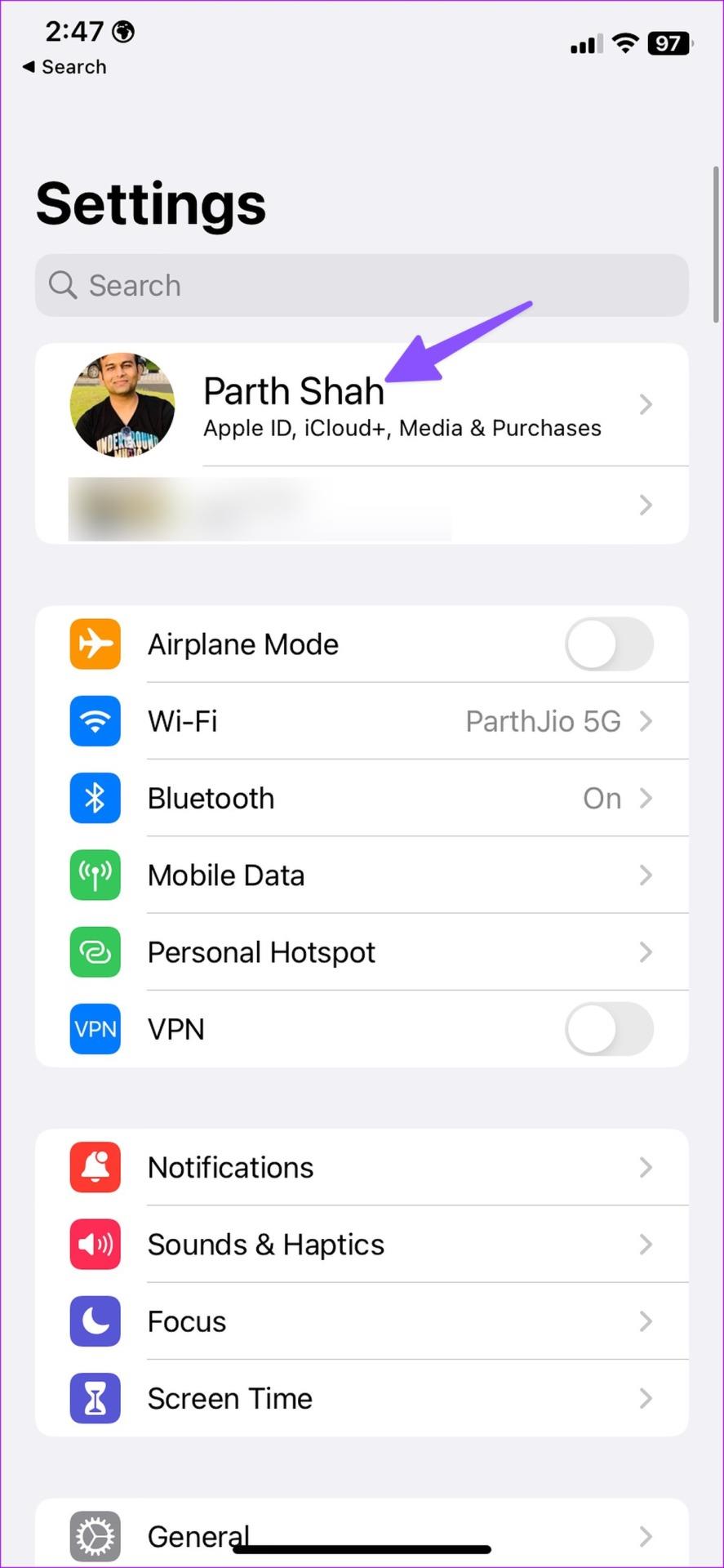
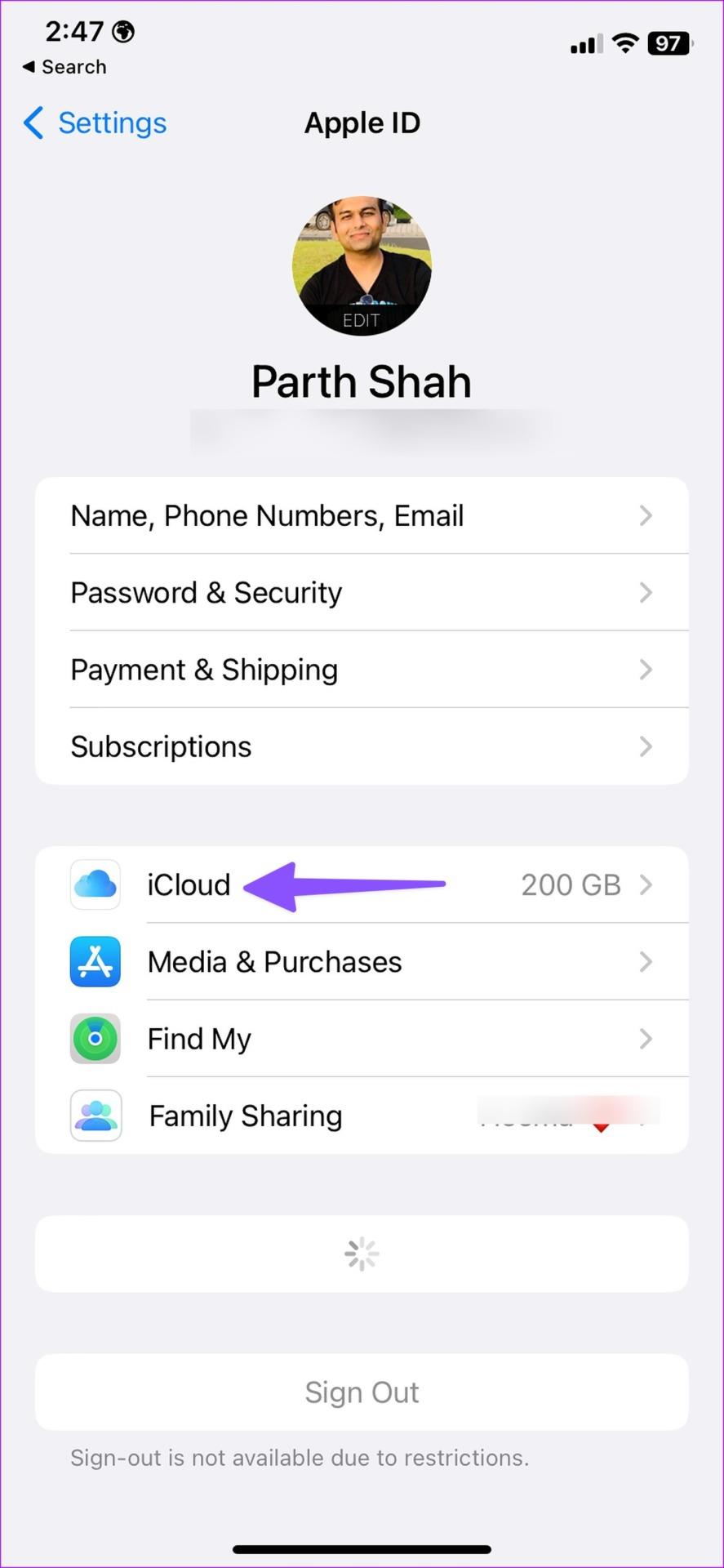
Passaggio 3: tocca Inoltro privato, quindi disattiva l'interruttore accanto a Inoltro privato.
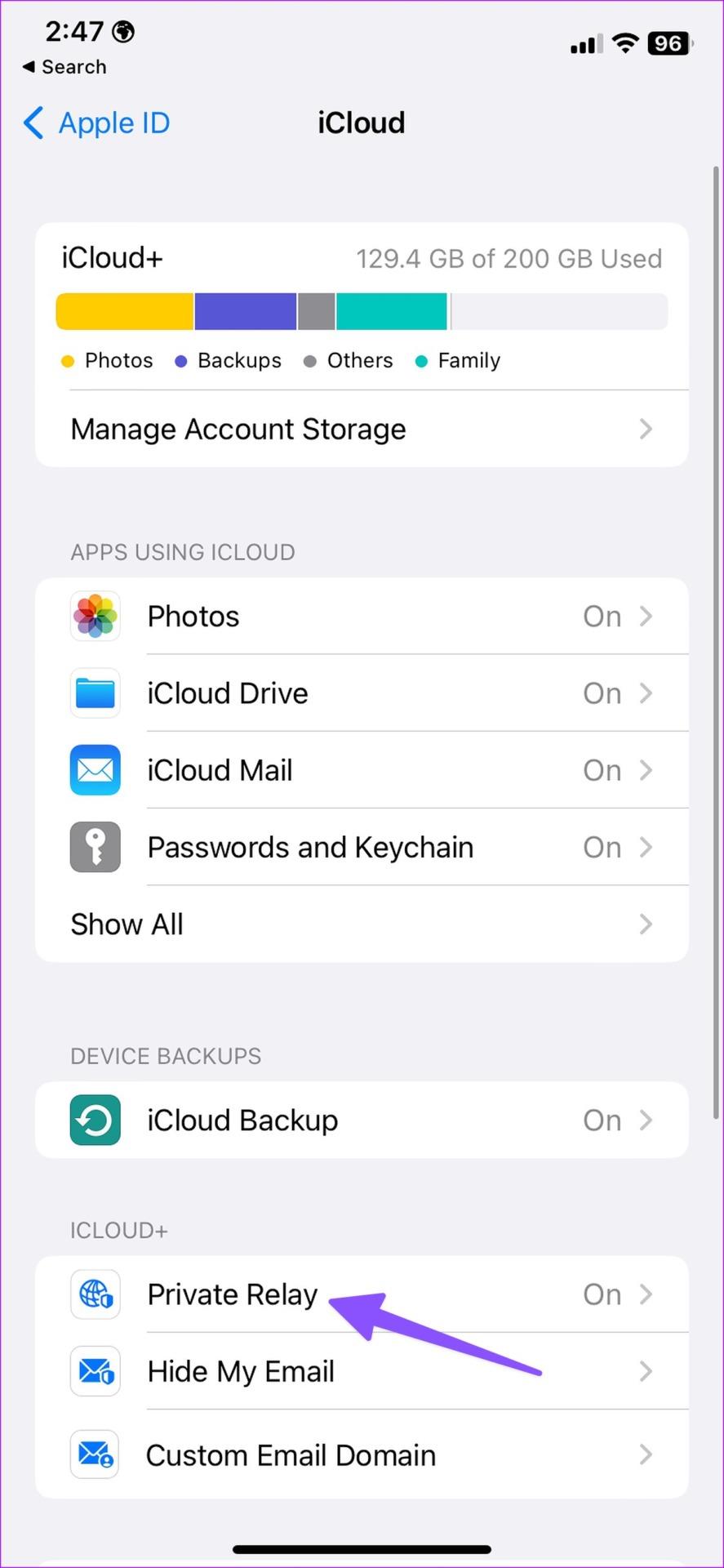
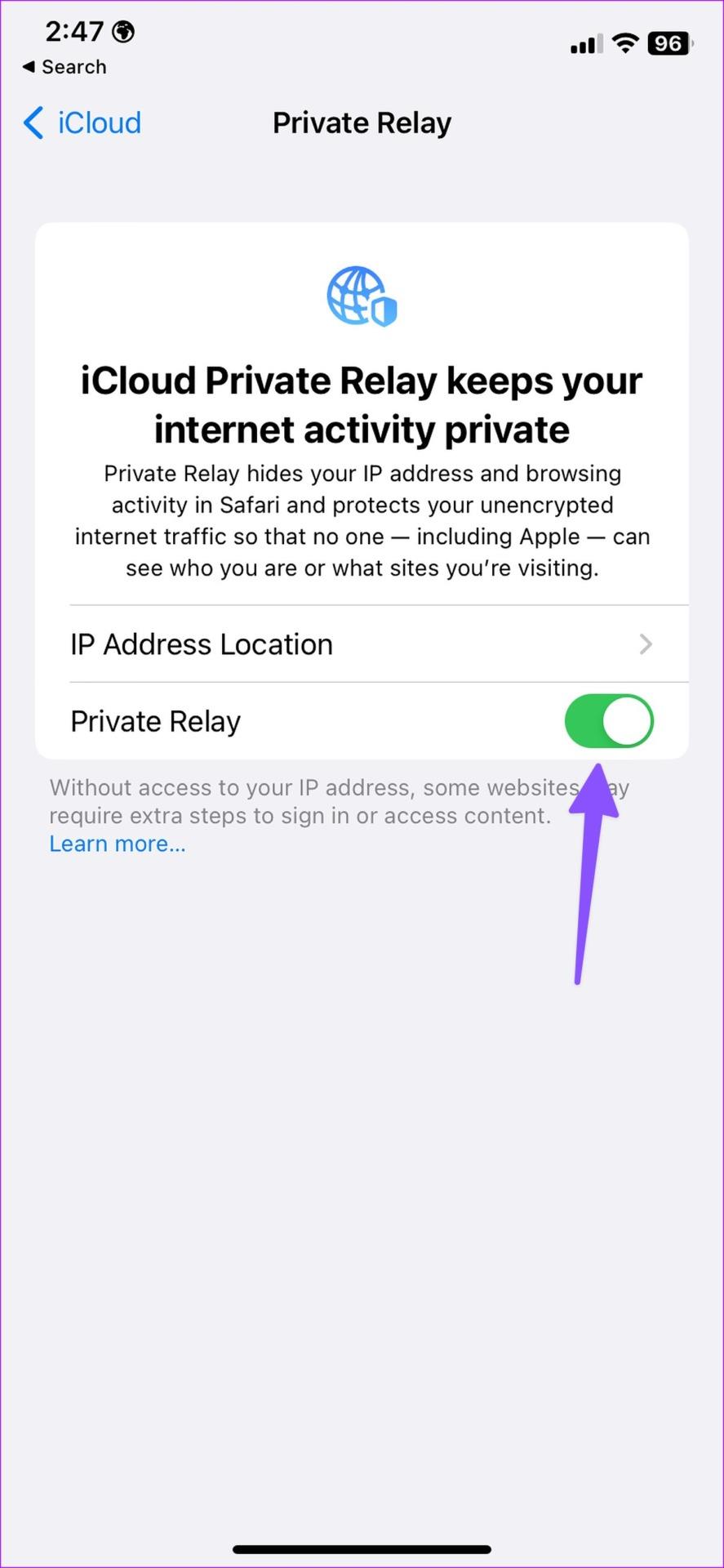
Mac
Passaggio 1: fai clic sull'icona Apple nella barra dei menu e seleziona Impostazioni di sistema dal menu contestuale.
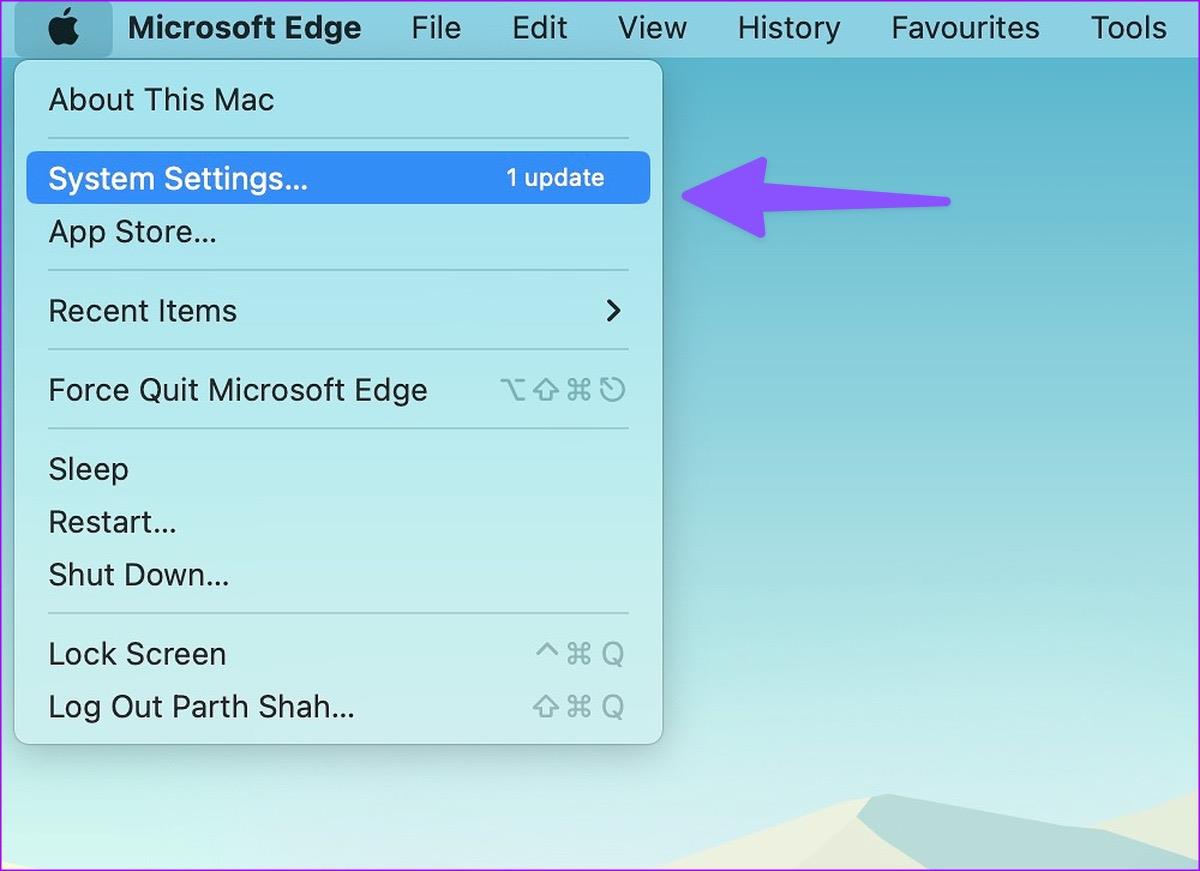
Passaggio 2: quando si apre la finestra Impostazioni di sistema, seleziona il nome del tuo ID Apple dalla barra laterale di sinistra. Quindi, seleziona iCloud dal riquadro di destra.
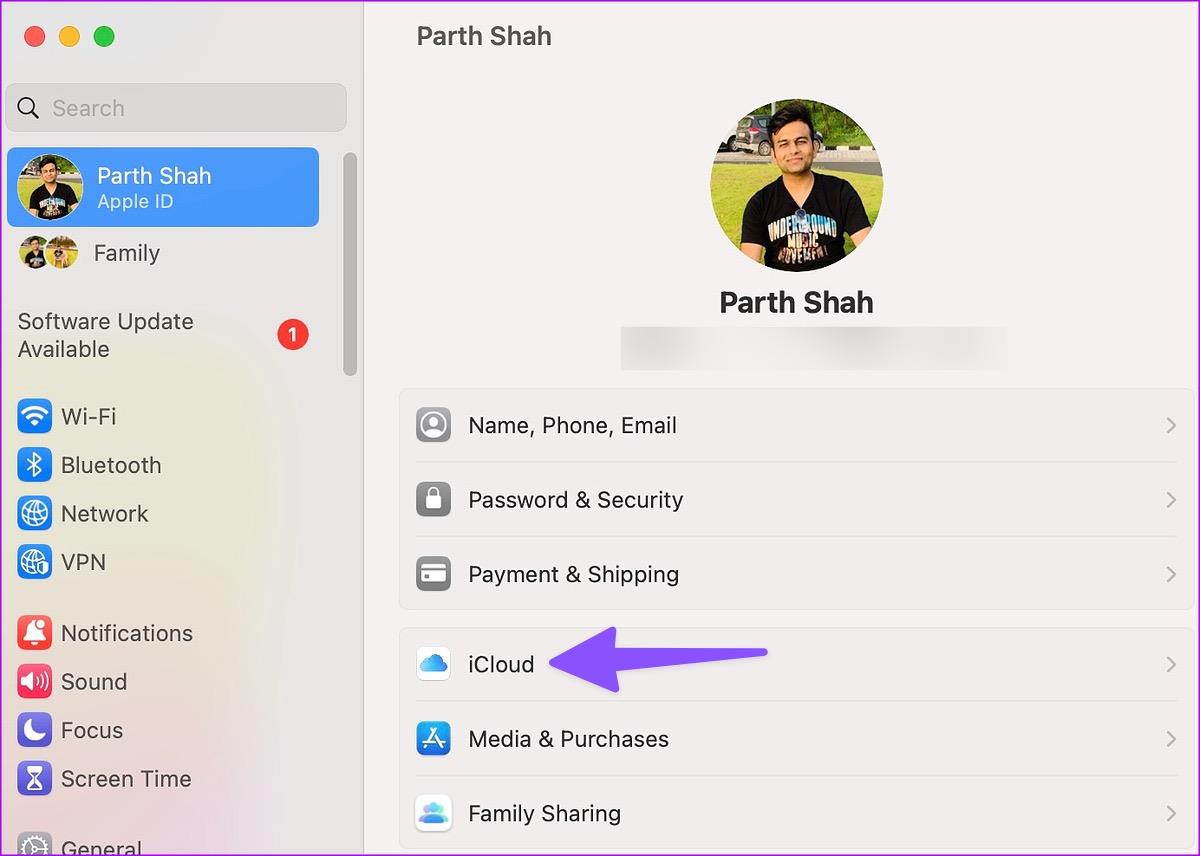
Passaggio 3: fare clic su Private Relay e disabilitarlo dal menu seguente.
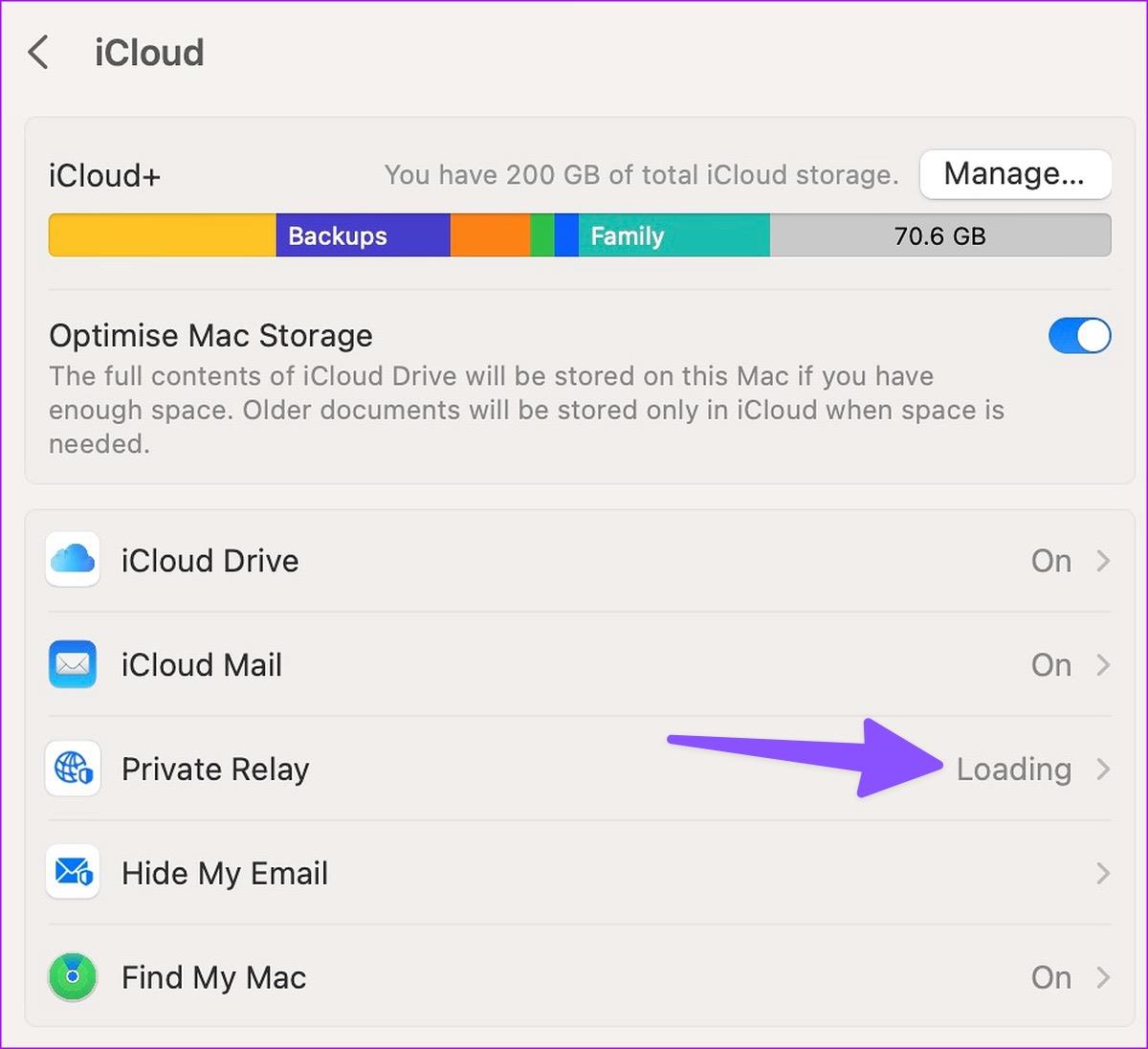
Puoi anche disattivare qualsiasi connessione VPN attiva sul tuo iPhone e Mac.
8. Chiudi le altre schede di Safari
Safari potrebbe comportarsi in modo anomalo quando hai dozzine di schede aperte sul tuo iPhone e Mac. Dovresti chiudere le schede Safari non necessarie e provare a caricare nuovamente Facebook.
9. Aggiorna il sistema operativo del sistema
Apple aggiorna il browser Safari tramite le versioni del sistema operativo. Un browser Safari obsoleto potrebbe non riuscire a caricare correttamente Facebook.
iPhone e iPad
Passaggio 1: apri l'app Impostazioni per toccare Generale. Seleziona Aggiornamento software e installa il sistema operativo più recente.
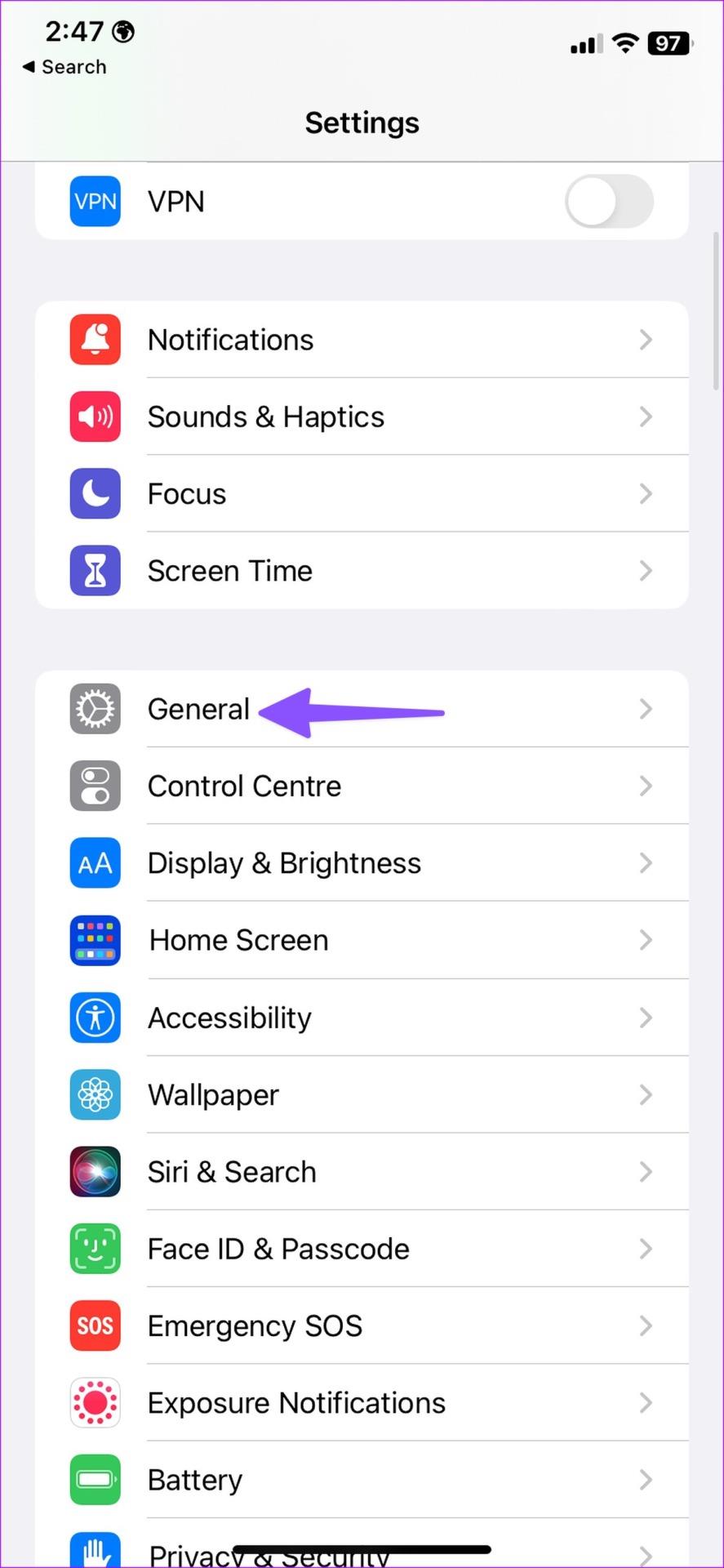
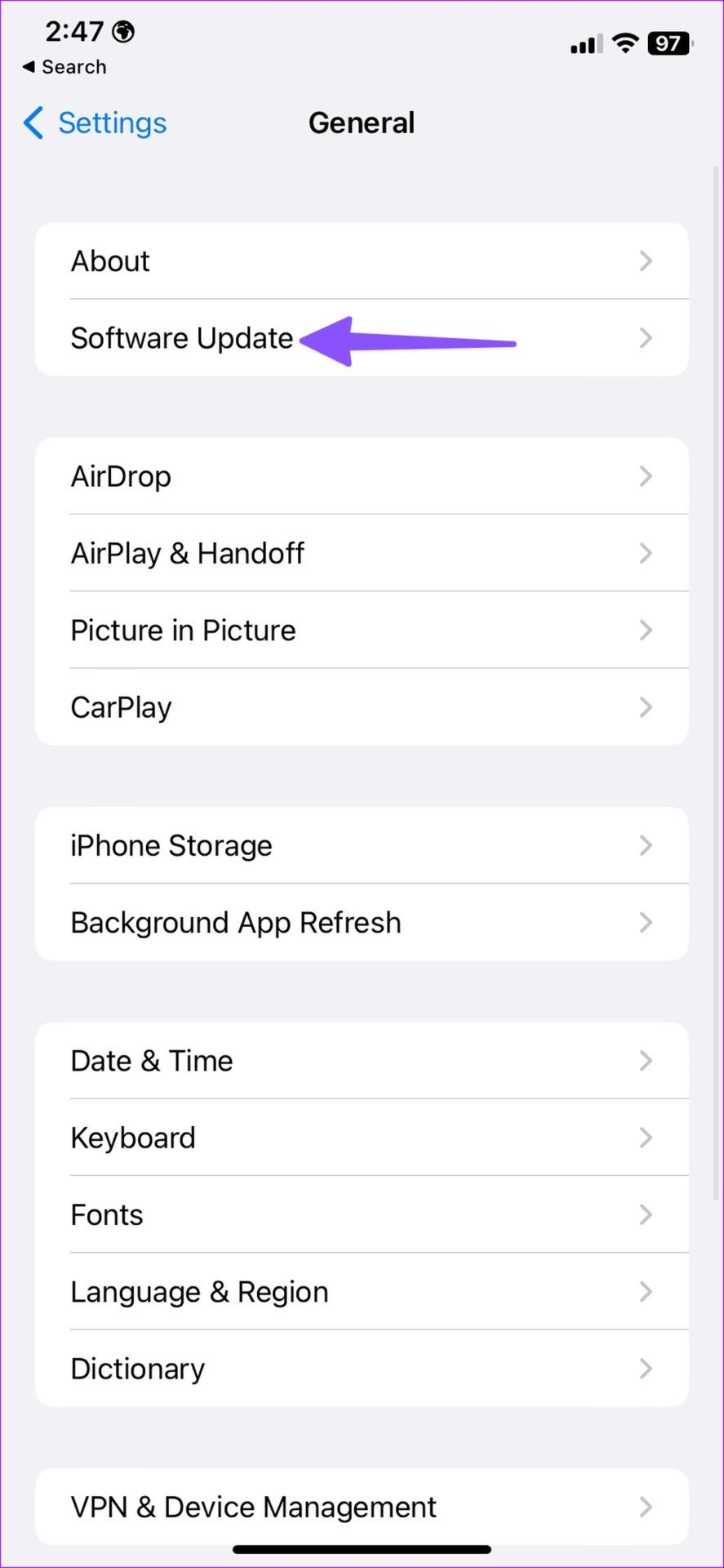
Mac
Passaggio 1: fai clic sull'icona Apple nella barra dei menu e seleziona Impostazioni di sistema dal menu contestuale.
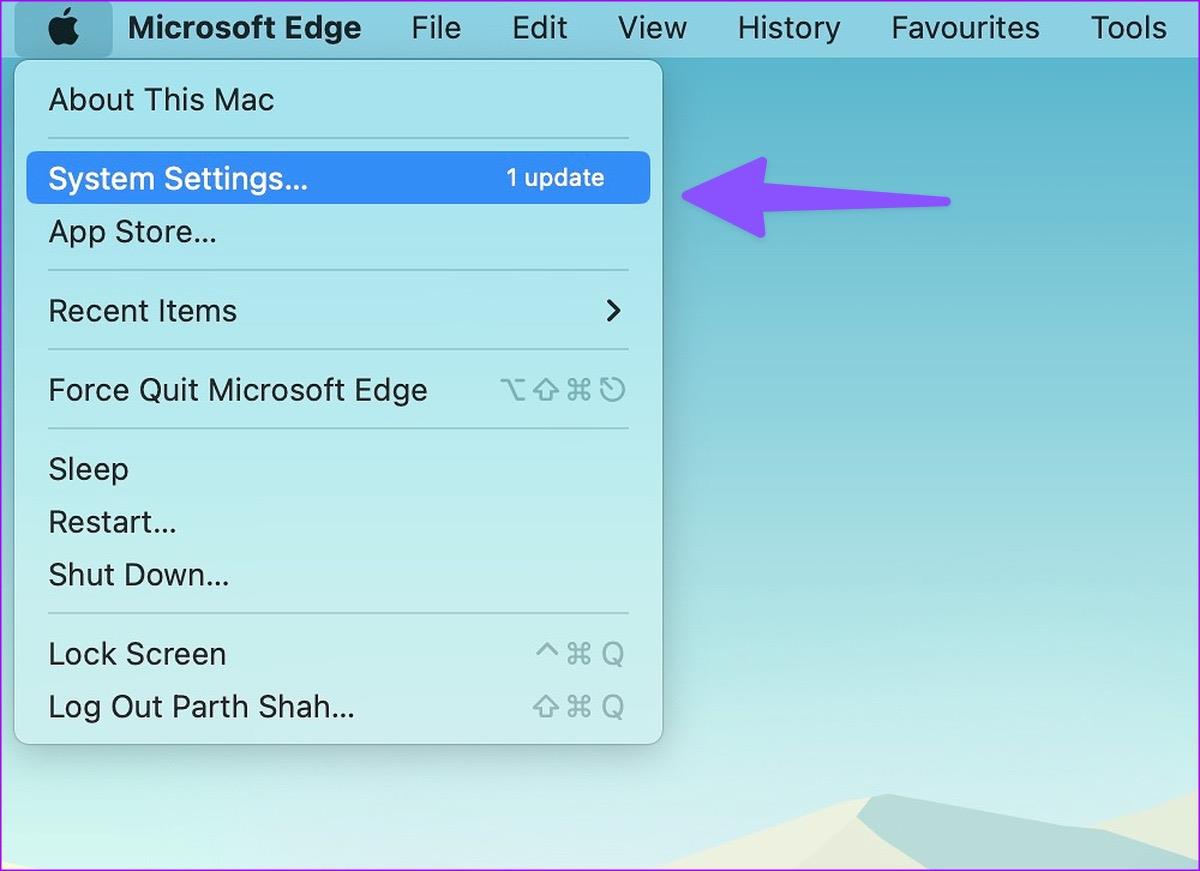
Passaggio 2: seleziona Generale dalla barra laterale di sinistra, quindi fai clic su Aggiornamento software per verificare eventuali aggiornamenti in sospeso.
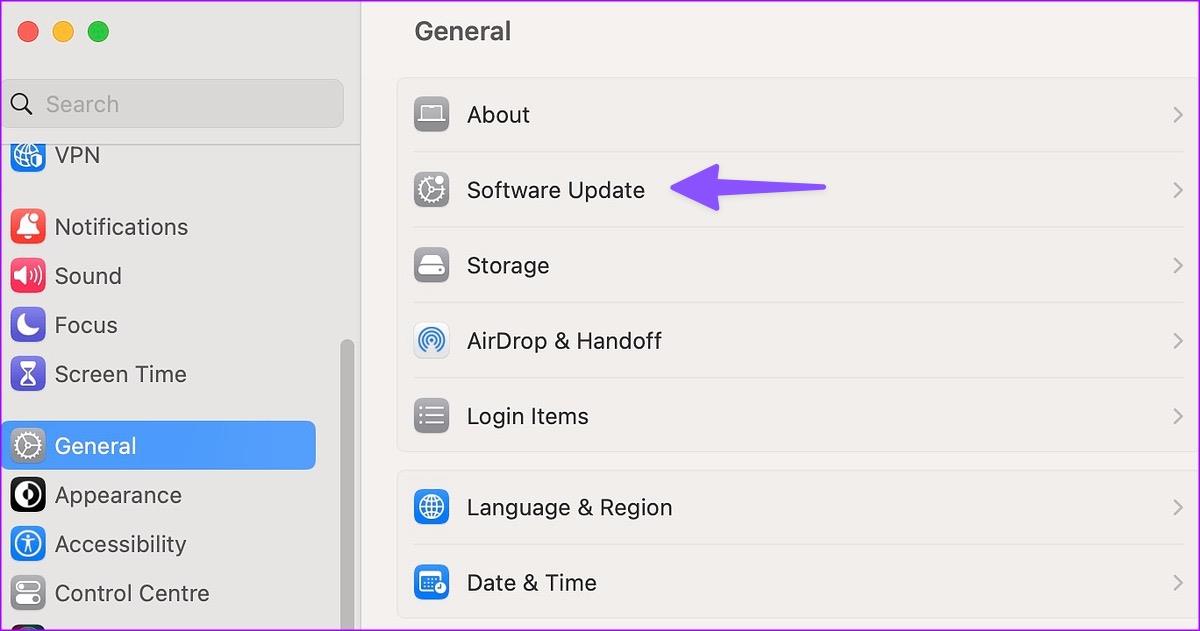
Scarica e installa eventuali aggiornamenti in sospeso per il tuo Mac e riavvialo.
Accedi a Facebook su Safari
Facebook che non si carica in Safari potrebbe confonderti momentaneamente. Potresti prendere in considerazione il passaggio a Google Chrome o Microsoft Edge per accedere al tuo account Facebook. Ma se ti piace usare Safari per qualsiasi cosa, le soluzioni sopra menzionate ti aiuteranno a inserire Facebook nel browser.
Risolvi un problema in cui lo schermo dell
Scopri come accedere alla SIM card sull
In questo articolo trattiamo di come risolvere un problema in cui la navigazione delle mappe e le funzionalità GPS non funzionano correttamente sull
Scopri come eseguire un hard e soft reset dell
Ti mostriamo diversi modi per spegnere la radio su Apple iPhone, iPad o iPod Touch. Scopri le soluzioni più efficaci per gestire le tue app musicali.
Scopri come visualizzare la versione desktop completa di YouTube in Safari per iOS e accedere a tutte le sue funzionalità.
Hai problemi con lutilizzo dei piccoli tasti sulla tastiera del tuo dispositivo? Ecco 8 modi per ingrandire la tastiera sul tuo iPhone e iPad.
Il tuo Apple Watch scarica la batteria più velocemente del normale? Leggi il post per scoprire come risolvere il problema con il consumo della batteria di Apple Watch.
Scopri quattro modi per eseguire il mirroring dello schermo dell
Scopri quanto è accurato il contatore di calorie di Apple Watch e come usarlo per monitorare la tua attività fisica.






